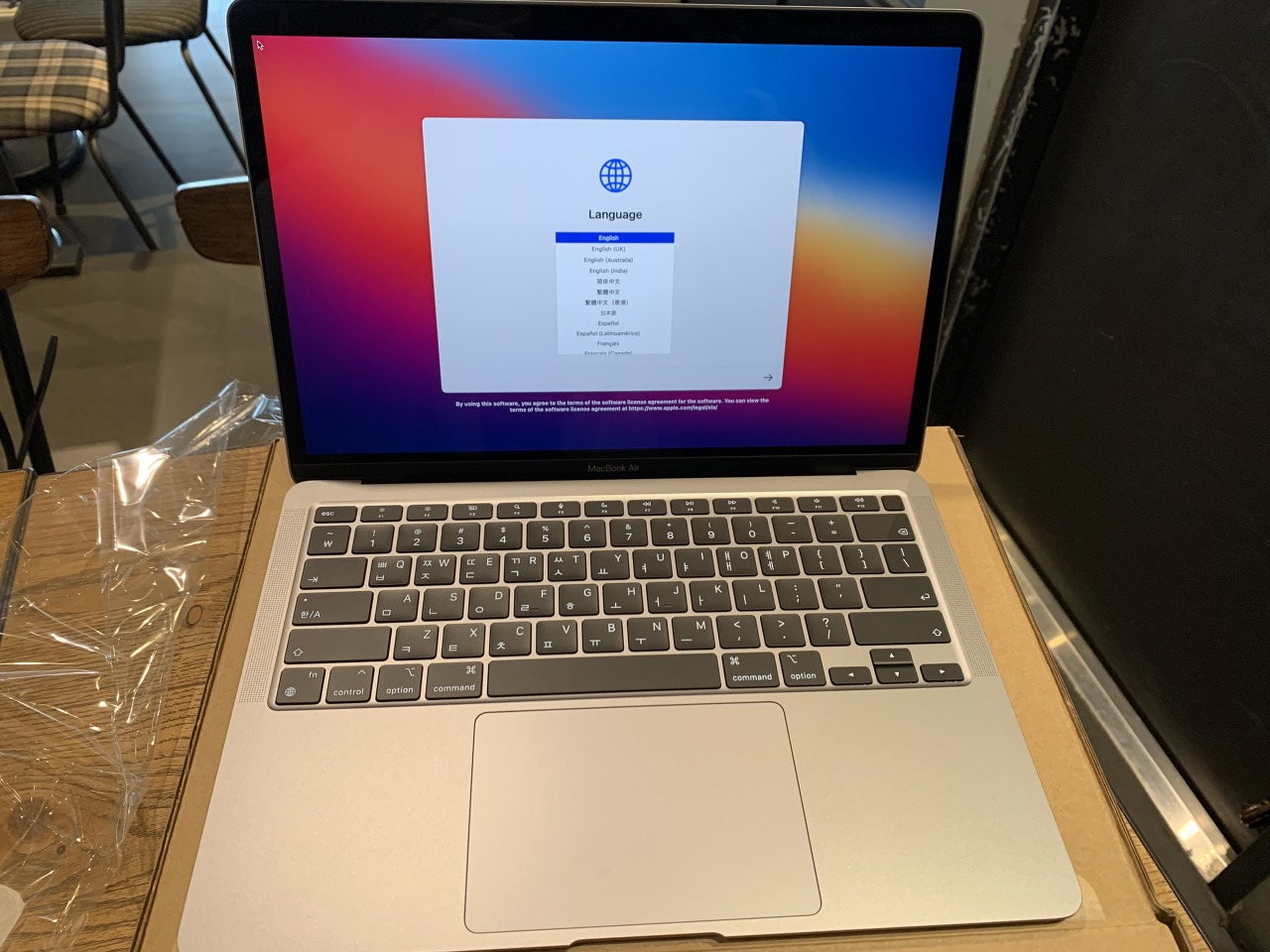
드디어 저도 맥북을 처음 인문 하였습니다!!
하지만.. 기쁨도 잠시.. 맥북을 켜는 순가.. 어떻게 조작해야 되는지 하나도 모르겠네요..
어릴 때부터 윈도우만 사용하다 보니 IOS체제 자체가 너무 어색하다ㅠ
처음 Touch ID 등록을 위해 지문을 올려달라는데..
잉 어디다 올려야 되는 거지?? 당연히 터치패드 위에 올리면 되는 줄 알았는데 아무리 건드려도 안된다..
결국 인터넷 서치를 통해 알아낸 Touch ID 위치..!

여기에 숨어있었군...
아직 맥북 OS 자체가 막막하지만!! 사람들 왈
한 번도 안 사용해본 사람은 있어도 한 번만 사용해본 사람은 없다는 전설의 애플!!
어느 정도 단축키만 외우면 마우스도 필요 없이 손가락으로 모든 게 해결된다네요
한 번 그 말을 믿고 열심히 단축키부터 외워서 맥북을 몸에 익혀보겠습니다.
※ 유용한 단축키
복사하기
Command + C
붙여넣기
Command + V
화면 전체 스크린샷
Command + Shift + 3
원하는 영역 스크린샷
Command + shift + 4
창과창 사이 이동
Command + Tab
커서 옮길 때(단어별)
option + 방향키
모든 항목 선택
Command + A
블록설정
Shift + 방향키
블록설정(단어별)
Option + Shift + 방향키
블록설정(문장별)
Command + Shift + 방향키
작업복구
Command + Z
문서에서 항목을 찾거나 찾기 윈도우 열기
Command + F
창 내리기
Command + M
한자 키
Option + Enter
앱 강제 종료
Option + Command + esc
특수문자(이모티콘)
Control + Command + Space
새 폴더 생성 및 선택 파일 보관
Command + Control + N
※ 사파리에 유용한 단축키
창 닫기
Command + W
새로고침
Command + R
새창 열기
Command + T
창 종료
Command + Q
바로 이전 닫힌 창 복구
Command + Shift + T
인터넷 서치를 해보니까 대충 이 정도가 젤 많이 쓰는 단축키인 것 같다.
아직.. Command가 뭔지 조치 잘 모르지만
수험 공부하듯이 위에 단축키들을 외우면 언젠가 자유자재로 이 맥북을 쓰고 있겠지!!
그날을 위해!! 열심히 외우자ㅎㅎ
'잡다구리' 카테고리의 다른 글
| 맥북 사파리(Safari) 번역 팁 (0) | 2021.04.25 |
|---|---|
| 아이폰 사진 어플로 간단하게 모자이크 하는 방법 (0) | 2021.04.24 |
| 도지코인(DOGE) 급등(상승이유) (0) | 2021.04.17 |
| 보유 신용카드 확인 방법 및 카드별 해지 방법 (0) | 2021.04.14 |
| SBS 금토 드라마 모범택시 등장인물, 몇부작 및 정보 (0) | 2021.04.01 |




댓글